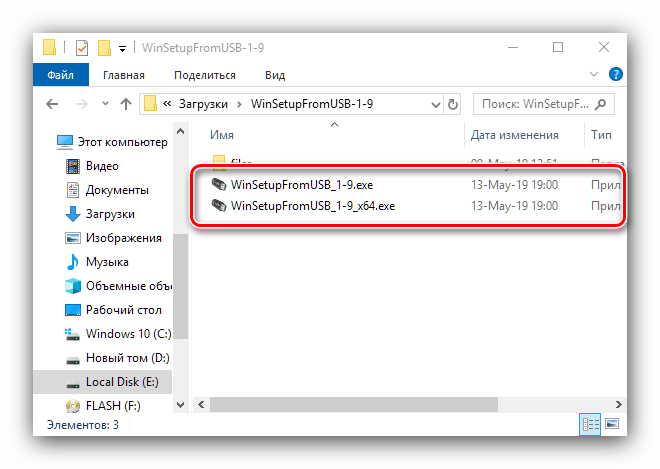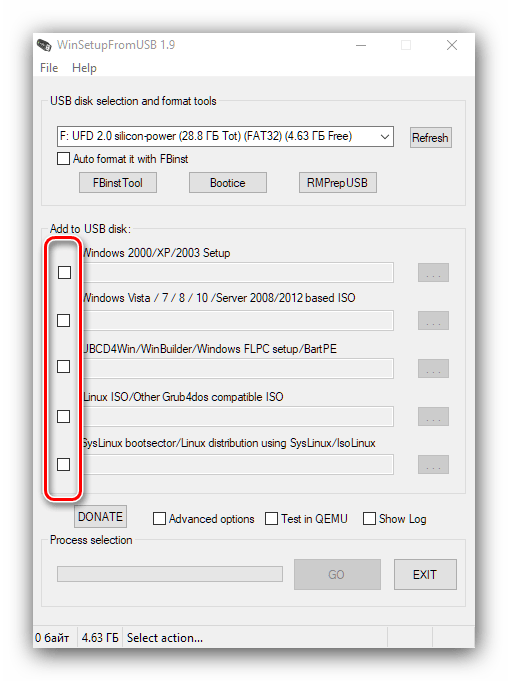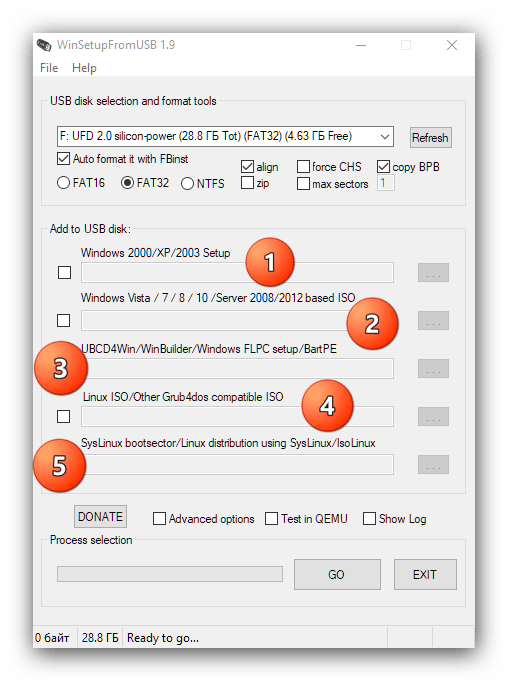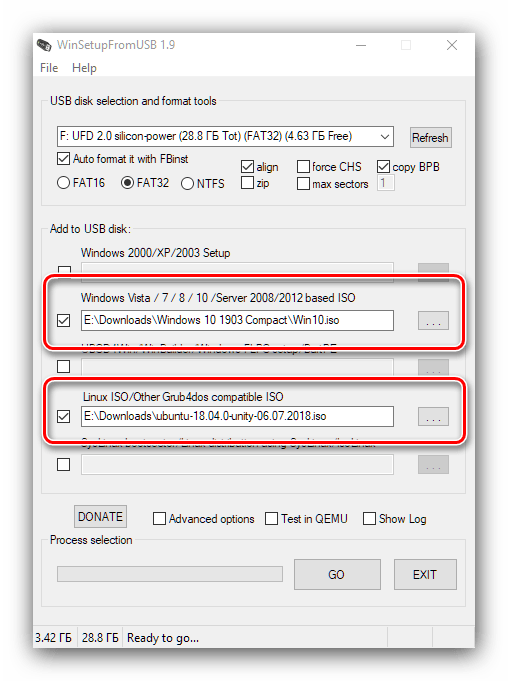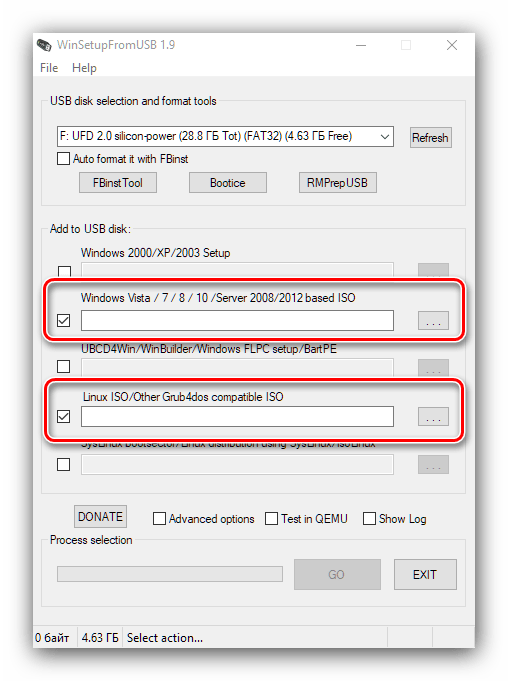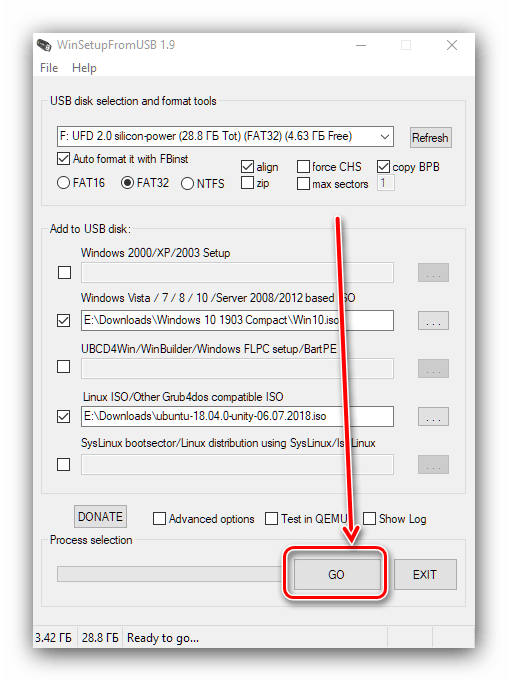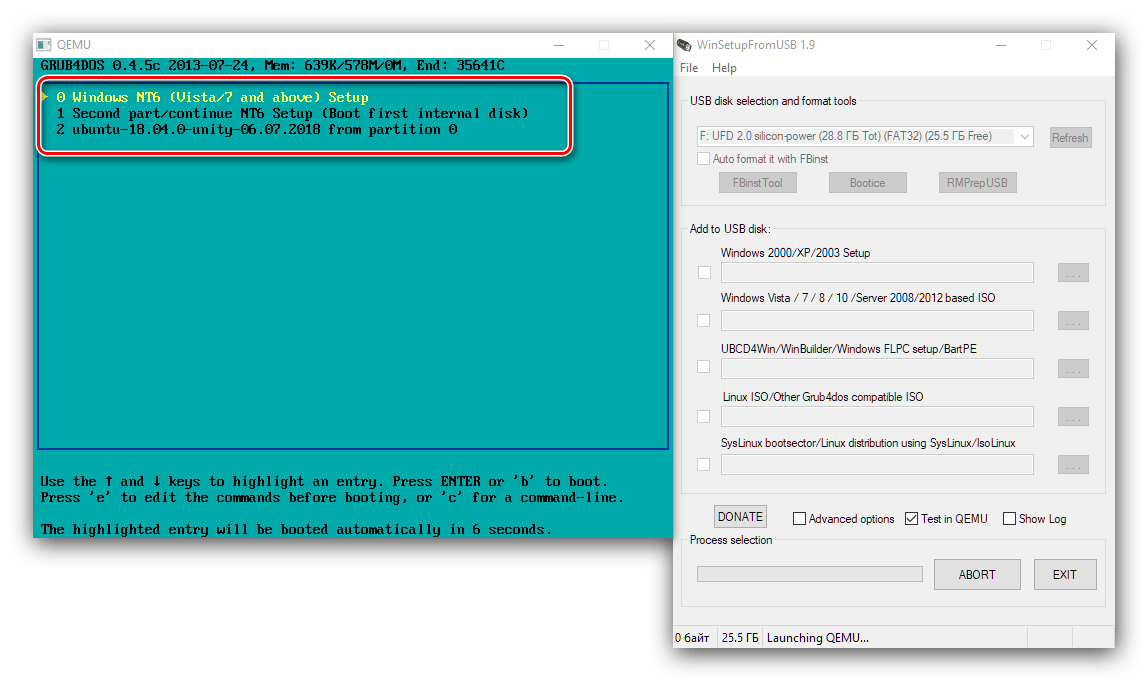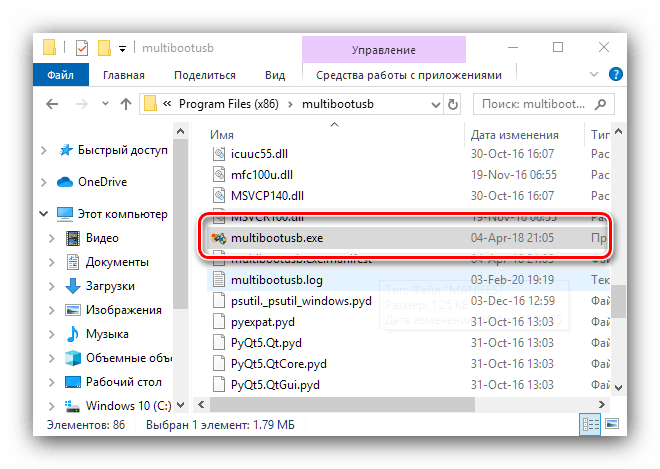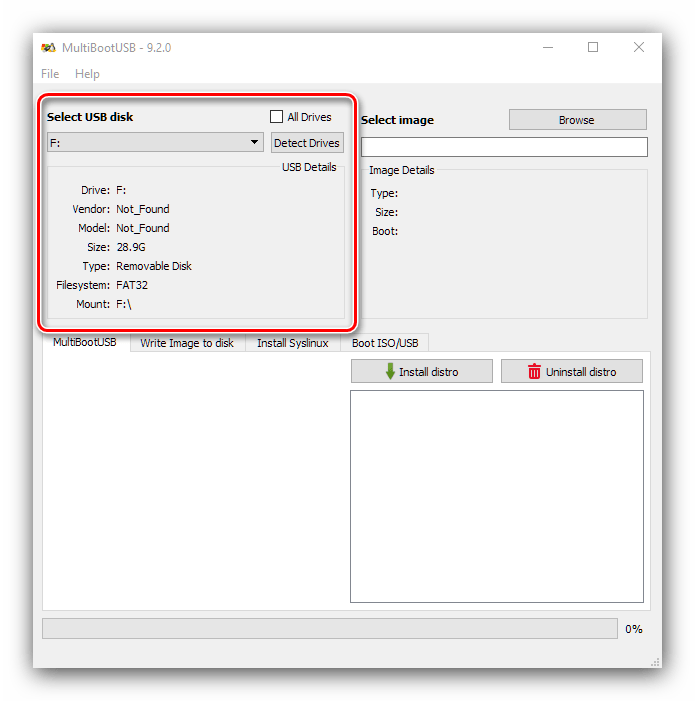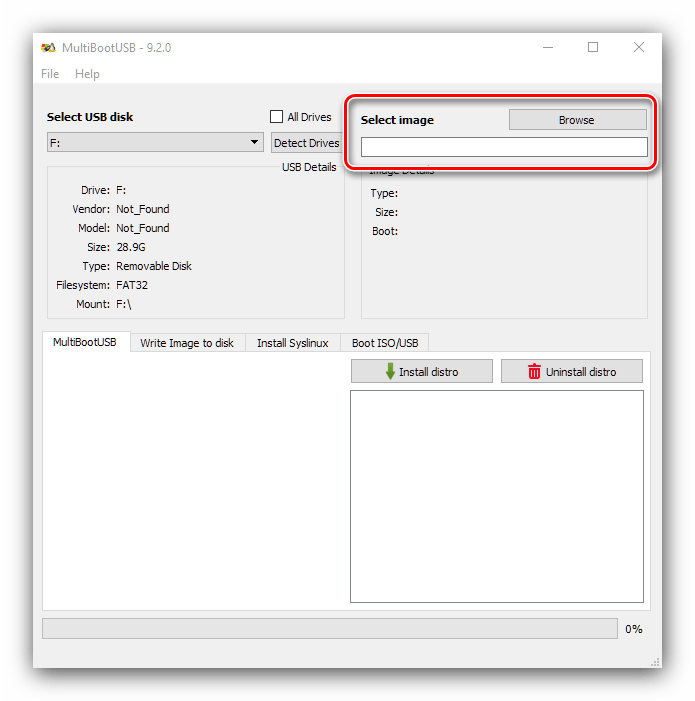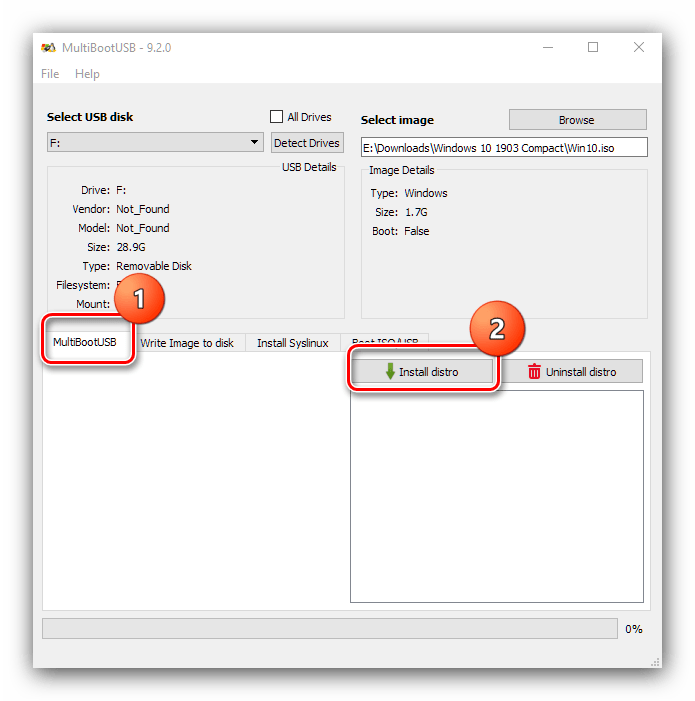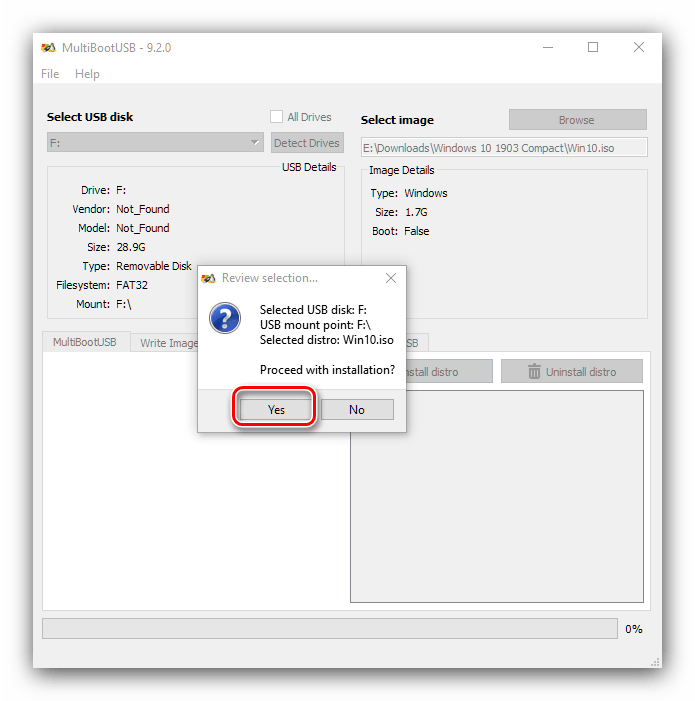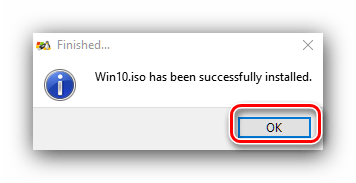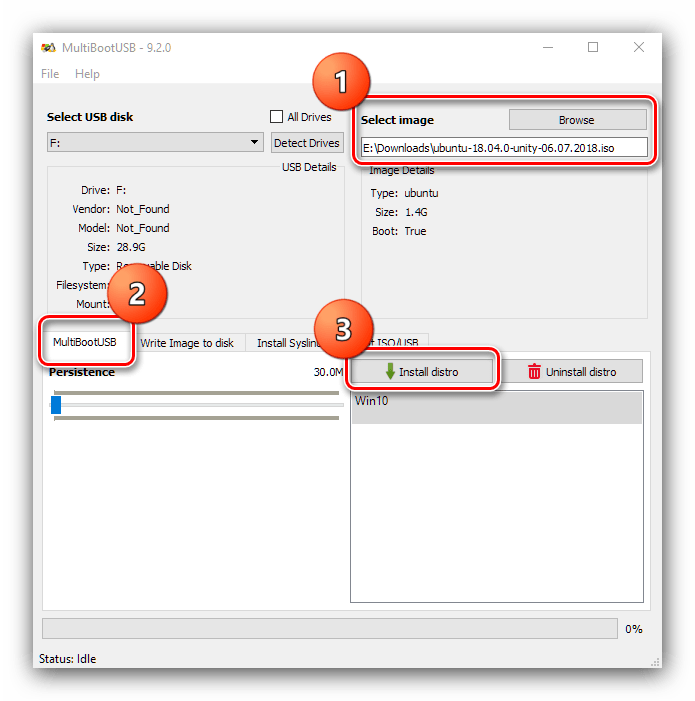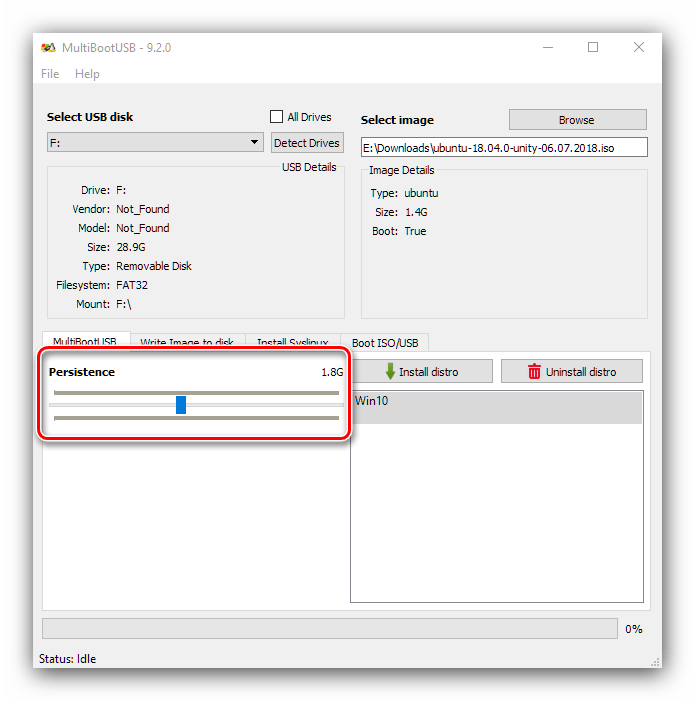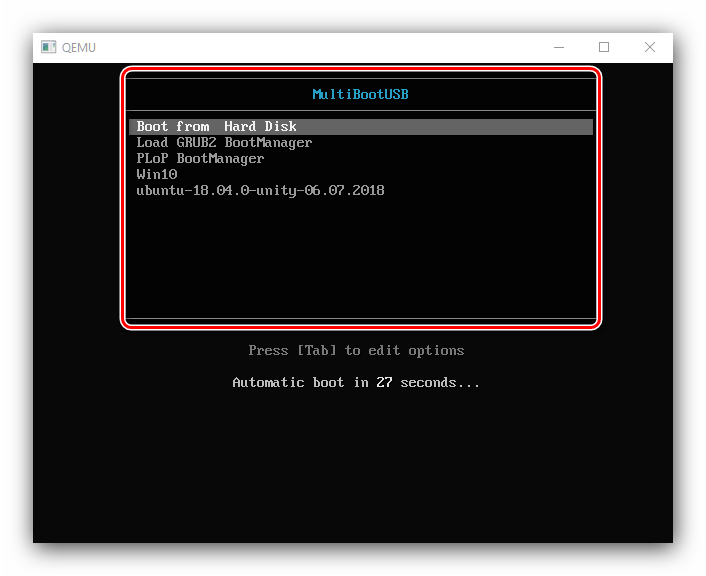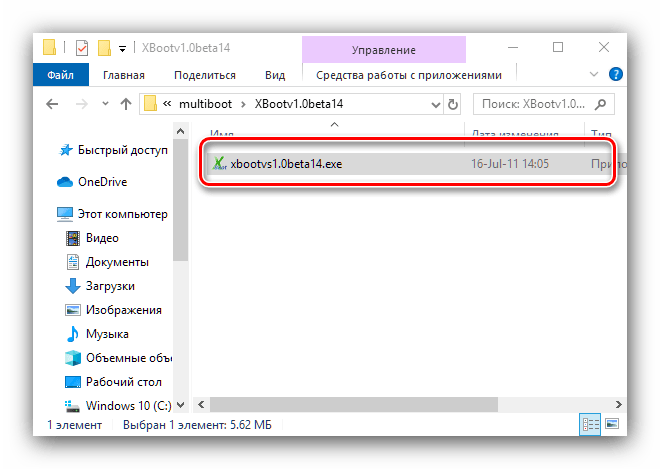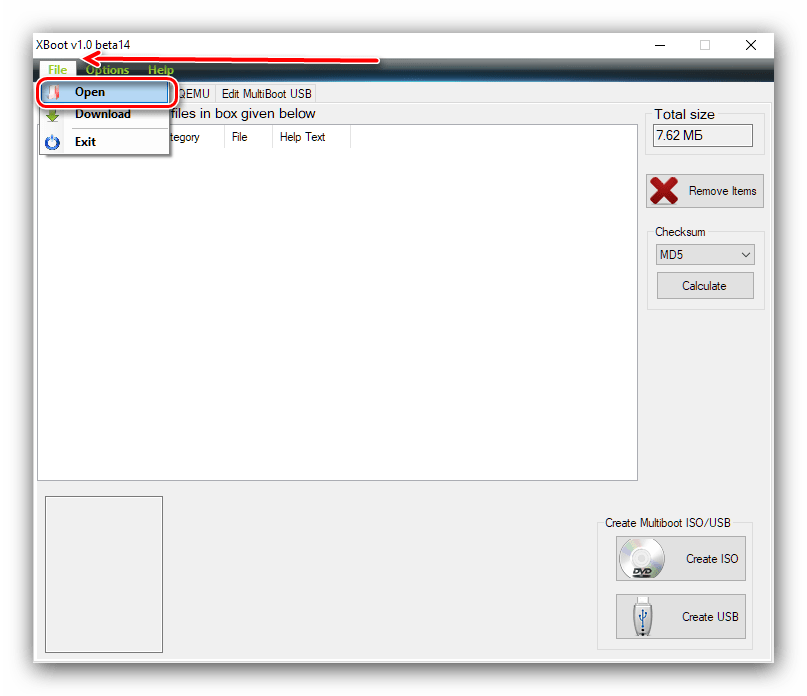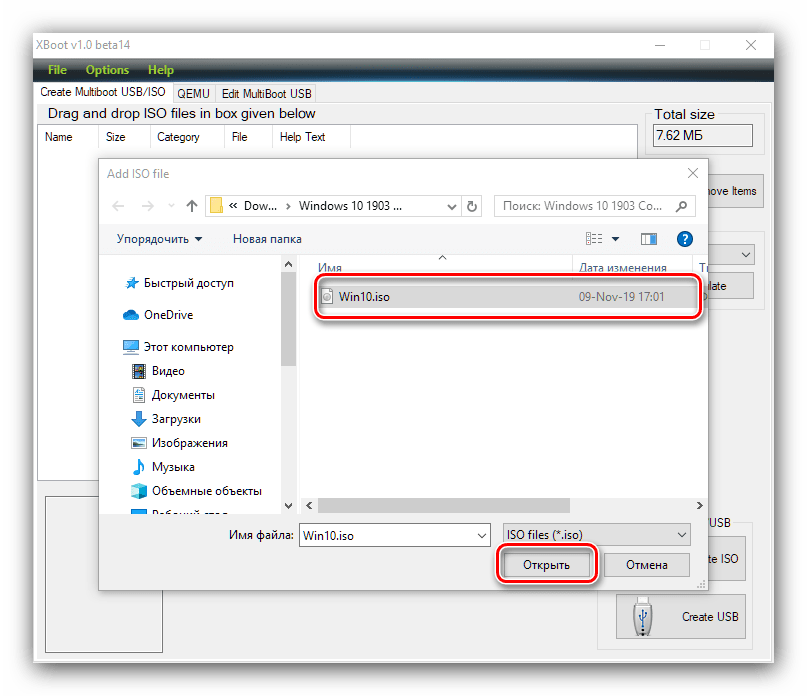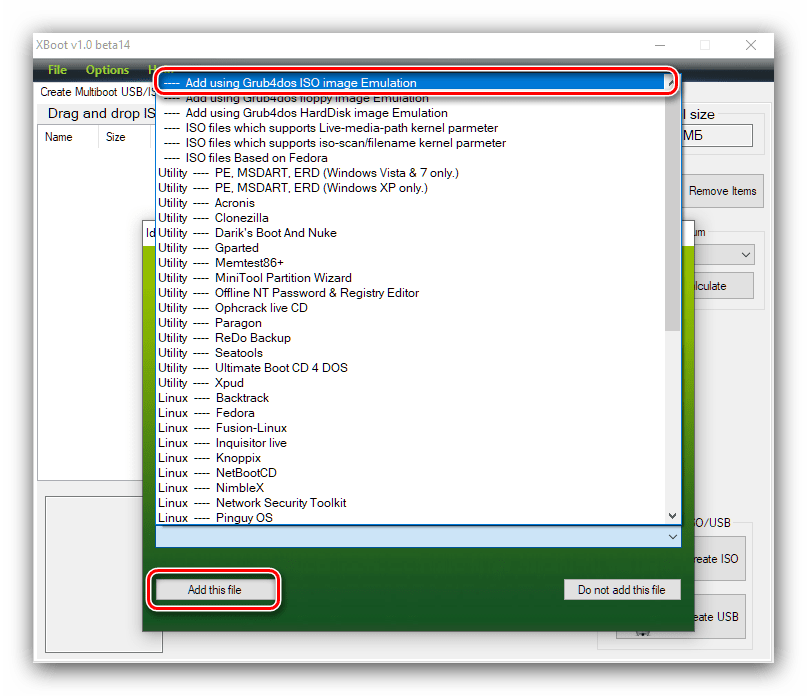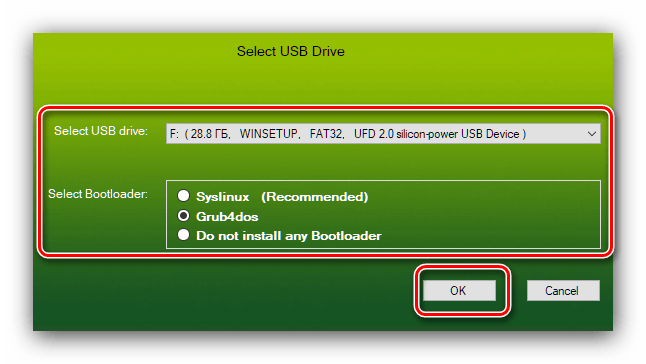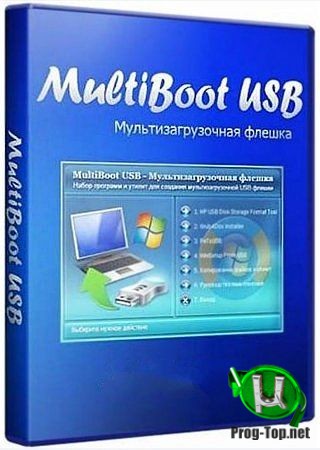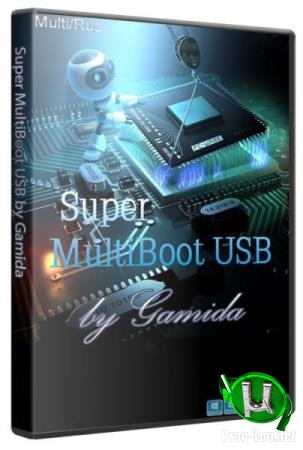- Создание мультизагрузочной флешки с Windows 10
- Способ 1: WinSetupFromUSB
- Способ 2: MultiBootUSB
- Способ 3: XBoot
- Мультизагрузочная флешка — MultiBoot USB 11.12.10 Final (Полная версия)
- Мультизагрузочная флешка — MultiBoot USB 11.12.10 Final (Полная версия)
- Загрузочная флешка — MultiBoot USB by Gamida 2020
- Загрузочная флешка — MultiBoot USB by Gamida 2020
Создание мультизагрузочной флешки с Windows 10
Важно! Для нормальной работы мультизагрузочного носителя последний должен иметь объём памяти не менее 16 Гб! Также в процессе работы приведённых ниже программ он будет отформатирован, так что заблаговременно скопируйте всю важную информацию!
Способ 1: WinSetupFromUSB
Одной из самых удобных программ для решения нашей сегодняшней задачи является средство под названием WinSetupFromUSB. Среди её возможностей есть и создание мультизагрузочных флешек.
- Приложение не требует полноценной установки – достаточно просто распаковать его в любое удобное место.
Для начала работы откройте каталог распаковки и воспользуйтесь одним из исполняемых файлов, соблюдая разрядность системы.
Перед вами появится окно программы. Количество опций может несколько отпугивать, но на самом деле всё достаточно просто. Первым делом выберите носитель, который хотите превратить в мультизагрузочный — для этого воспользуйтесь выпадающим меню в блоке «USB disk selection and format tools».
Для удобства использования также рекомендуется отметить пункт «Auto format it with FBinst», а в меню выбора формата установить «FAT32».
Поддерживаются следующие типы:
- первые две позиции рассчитаны на Windows: под цифрой 1 версий до XP SP3 включительно, под цифрой 2 – от Vista и до новейшей «десятки» плюс серверные варианты;
- цифрой 3 обозначен пункт для образов среды восстановления на базе Виндовс 7 и новее;
- цифрами 4 и 5 отмечены позиции для ОС на базе ядра Linux.
В примере далее мы будем создавать флешку с Windows 10 и Ubuntu, для чего отмечаем пункты 2 и 4.
Проверьте правильность введённых данных, затем щёлкните «GO» для старта процедуры.
Во всех окнах предупреждений нажимайте «Да».
По окончании процесса записи появится маленькое диалоговое окно, щёлкните в нём «ОК».
Далее рекомендуется проверить работоспособность флешки. Сделать это можно в интерфейсе самой программы – отметьте опцию «Test in QEMU», затем снова кликните «GO».
Откроется окно с эмулятором загрузчика grub4dos. Если в нём отображаются оба образа – отлично, работа закончена. Если флешка не работает – повторите действия из инструкции выше, но на этот раз более внимательно.
Как видим, использование WinSetupFromUSB, несмотря на отсутствие русскоязычной локализации, на самом деле довольно простая задача.
Способ 2: MultiBootUSB
Следующее приложение, которое мы рассмотрим – MultiBootUSB.
- Установите программу. По каким-то причинам инсталлятор не создаёт ярлыков на «Рабочем столе» и папку в меню «Пуск», поэтому потребуется перейти в папку, куда установлен MultiBootUSB, и запустить её через исполняемый файл.
Воспользуйтесь списком в блоке «Select USB Disk», чтобы задать нужный накопитель. Проверить данные о нём можно ниже, в разделе «USB Details».
Далее обратитесь к настройкам «Select image». Кликните по кнопке «Browse» для начала выбора первого ISO, в нашем случае это Виндовс 10.
В нижней левой части окна переключитесь на вкладку «MultiBootUSB». Далее воспользуйтесь кнопкой «Install distro».
По завершении записи откроется диалог, кликните в нём «ОК».
Далее повторите процедуру из шагов 3-5, но выберите и запишите уже второй ISO.
Если выбран один из дистрибутивов Linux на вкладке «MultiBootUSB», появится ползунок с именем «Persistence». Эта опция позволяет добавить к образу файл виртуального HDD, размер которого и определяется ползунком. Если вашей целью является обычная установка системы, можете ничего не менять.
Для проверки работоспособности флешки откройте вкладку «Boot ISO/USB». Обратитесь к блоку настроек «Boot USB» и воспользуйтесь кнопкой с таким же названием. Если всё сделано корректно, откроется эмулятор с рабочим загрузчиком, как и в случае с WinSetupFromUSB. В нём должны быть обозначены записанные в течении процедуры операционные системы.
Этот способ менее сложный, чем предыдущий, но страдает от того же недостатка, а именно отсутствия русского языка.
Способ 3: XBoot
Третье решение нашей сегодняшней задачи – средство XBoot, самое удобное из всех уже упомянутых.
- Устанавливать приложение не нужно, достаточно просто запустить EXE-файл.
Далее пройдите по пунктам «File» – «Open».
Используйте «Проводник» для выбора первого образа.
Для продолжения работы загрузочный файл потребуется идентифицировать. Если это не произошло автоматически, воспользуйтесь выпадающим меню и выберите пункт «Add using Grub4dos ISO image Emulation».
Повторите шаги 2-4 для добавления второго образа. Проверьте загруженные ISO-файлы.
Воспользуйтесь кнопкой «Create USB». Появится всплывающее окно. В списке «Select USB Drive» выберите ваш диск. Далее в меню «Select Bootloader» отметьте «Grub4dos» и нажмите «ОК».
Дождитесь окончания процедуры, после чего закрывайте приложение.
Приложение XBoot работает медленнее, чем упомянутые выше решения, однако интерфейс в нём более удобен.
Мы рассмотрели возможные варианты создания мультизагрузочной флешки в Windows 10. Приведённый перечень далеко не полный, однако упомянутые программы предоставляют самые удобные решения данной задачи.
Мультизагрузочная флешка — MultiBoot USB 11.12.10 Final (Полная версия)
Мультизагрузочная флешка — MultiBoot USB 11.12.10 Final (Полная версия)
Мультизагрузочная флешка предназначена для загрузки и установки операционных систем Windows XP/2000/Vista/7 и восстановительно-реанимационных утилит непосредственно с USB накопителя.
Системные требования:
компьютер с 128Mb RAM и выше, USB интерфейс.
Торрент Мультизагрузочная флешка — MultiBoot USB 11.12.10 Final (Полная версия) подробно:
Утилиты и программы, входящие в состав установочного пакета мультизагрузочной флешки:
·Windows XPE — Полная версия (отдельным файлом);
·Windows XPE — Мини версия (входит в состав установочного пакета);
·Windows 7PE — Мини версия (входит в состав установочного пакета);
·Acronis Disk Director 11 Home v11.0.2121 & Acronis True Image Home 2011 v14.0.6868 — Работа с разделами жёстких дисков;
·Symantec Ghost v11.0 — Работа с разделами жёстких дисков;
·Elcomsoft System Recovery Pro v3.0 Build 466 — Восстановление и смена пароля;
·NT Password & Registry Editor — Смена пароля и редактирование реестра Windows XP;
·FreeDOS — Загрузка в режиме командной строки, включает DOS-Navigator и VC;
·Универсальный загрузочный диск v3.7 — Работа с разделами NTFS в MS-DOS;
·Active@ Boot Disk Professional v2.1 — Восстановление удалённых файлов;
·QuickTech Pro v5.8 — Тестирование и диагностика железа и его компонентов;
·MemTest86 v4.20 — Тестирование и диагностика оперативной памяти;
·MHDD v4.6 — Тестирование и диагностика жёстких дисков;
·Victoria v3.52 — Тестирование и сервисное обслуживание IDE и Serial ATA HDD;
·HDD Regenerator v2011 — Устранение физических повреждений на HDD.
Дополнительная информация:
Отдельно можно скачать:
·Windows XPE — Полная версия (Windows XPE USB WIM.iso — образ для установки и загрузки с USB накопителя);
·Windows XPE — Полная версия (Windows XPE CD WIM.iso — образ для установки и загрузки с CD/DVD привода, через BCDW);
·Инструкция по созданию и установке MultiBoot USB — Мультизагрузочная флешка.
Контрольная сумма:
MultiBoot USB — Мультизагрузочная флешка.exe
CRC32: 7888728E
MD5: E481F9CBB207AF82733DDA5414A9BB96
SHA-1: 2EA58333429630743C0593E43E4883A459CA27EF
Windows XPE CD WIM.iso
CRC32: D9950B5D
MD5: A53D17DDDA431A8DD8F44218FA56BDCE
SHA-1: 7FD676FA4C88A362C3A05F7C113725881AA7A82E
Windows XPE USB WIM.iso
CRC32: A9CEAAFA
MD5: 64EF4995AB18773C74CB12527DD98385
SHA-1: 957F7EF35E2A95AA19E36260F726CC5B9CA3AE30
Изменения:
— Замена утилиты WinContig на предыдущую стабильную версию WC1.00 RC2, вызывавшей зависание на некоторых компьютерах при копировании файлов дистрибутива Windows XP на USB-накопитель, с помощью утилиты WinSetupFromUSB, во время дефрагментации iso-образа.
— Замена утилиты FbinstTool, вызывавшей ложные срабатывания некоторых антивирусов, на предыдущую стабильную версию.
— Обновлён grub4dos.
Скриншоты Мультизагрузочная флешка — MultiBoot USB 11.12.10 Final (Полная версия) торрент:
Загрузочная флешка — MultiBoot USB by Gamida 2020
Загрузочная флешка — MultiBoot USB by Gamida 2020
Мультизагрузочная флешка предназначена для работы, резервного копирования и восстановления разделов жестких дисков, лечения от вирусов, сброса «забытых» паролей и выполнения подобных задач. Имеется поддержка загрузки в режиме UEFI.
Системные требования:
Компьютер с 128Mb RAM и выше
Торрент Загрузочная флешка — MultiBoot USB by Gamida 2020 подробно:
Состав сборки:
Windows XP/7/8.1/10 и Server 2003/2008/2012/2019
Windows XP/7/8.1/10/Server 2003/Server 2008/Server 2012
Windows 7 SP1 9 in 1 Russian Original (x86+x64)
Windows 7 SP1 x86 Russian Original
Windows 7 SP1 x64 Russian Original
Windows 7 Ultimate SP1 IDimm Edition 22.16 x86
Windows 7 Ultimate SP1 IDimm Edition 22.16 x64
Windows 8.1 x86 Enterprise Russian Original
Windows 8.1 x64 Enterprise Russian Original
Windows 10.0.18363.535 Version 1909 X64 (Все редакции)
Windows 10 Enterprise 2016 LTSB 10.0.14393 Ver 1607 x64
Windows 10.0.17763.864 Enterprise LTSC Ver 1809 x64
Windows Server 2003 Standard Edition with SP 1 (Rus)
Windows Server 2008 R2 SP1 x64
Windows Server 2012 R2 VL with Update 3 x64
Windows Server 2019 LTSC Version 1809 X64
Windows XP Pro SP3 IDimm Edition v.26.14 Full
Windows XP Pro SP3 VLK Rus simplix edition (x86)
Windows XP Pro SP3 VL -I-D- Edition (01.05.2014)
Linux
Ubuntu 18.04.3 Bionic Beaver LTS x64
Linux Mint 19.3 Cinnamon x64
Slax 9.11.0 x64
Программы на Windows PE
BootPass 4.2.8 Full
Windows 8.1 PE x86+x64
XP PE
Программы для восстановления и резервного копирования
Acronis True Image 2018 Build 11530
Acronis True Image 2014 Premium 17 Build 6673 Rus
Acronis Backup & Recovery Server with UR 11.5.39029 Rus
Acronis Universal Restore 11.5.40058 Rus
Acronis Snap Deploy 5.0.1656 создания образа
Acronis Snap Deploy 5.0.1656 развертывания образа
Image for Windows, Linux v3.36 (Eng)
Программы для работы с жесткими дисками
Paragon Hard Disk Manager 15 Premium 10.1.25.1137
Paragon Partition Manager 12 Professional 10.1.21.471 Rus
Acronis Disk Director 12 Build 12.0.3270
AOMEI Partition Assistant Technician Edition 8.6
EASEUS Partition Master 13.5 Unlimited Edition
Active Boot Disk Suite 15.0.6 LiveCD
BootIt Bare Metal v1.63
Программы для сброса паролей Windows
Passcape Software Reset Windows Password Advanced Edition 9.0.0.905
Elcomsoft System Recovery Pro 3.0 Build 466
Windows Login Unlocker 1.5 Final
Программы для разблокировки Windows и антивирусы
Диск СисАдмина и AntiSmS 8.4 разлокировка
Kaspersky Rescue Disk 18.0.11.0(c)
Windows Microsoft Diagnostic and Recovery Toolset (MSDaRT) All in one
Erd Commander for Windows XP (x86)
MS-DaRT for Windows Vista (x86)
MS-DaRT for Windows Vista (x64)
MS-DaRT for Windows 7 (x86)
MS-DaRT for Windows 7 (x64)
MS-DaRT for Windows 8 (x86)
MS-DaRT for Windows 8 (x64)
MS-DaRT for Windows 8.1 (x86)
MS-DaRT for Windows 8.1 (x64)
MS-DaRT for Windows 10 (x86)
MS-DaRT for Windows 10 (x64)
Программы DOS
Plop Boot Manager 5.0.15
Memtest 86+ v5.01
MemTest86 6.3.0 (PassMark)
GoldMemory Pro 7.85
Symantec Ghost 11.5
Victoria 3.52
HDAT2 5.3
В сборнике присутствует поддержка загрузки в режиме EFI/UEFI
BCD-EFI-x64
Install Windows 7 (9 in 1) x86+x64
Install Windows 8.1 x86
Install Windows 8.1 x64
Install Windows 10.0.18363.535 Ver 1909 (11 in 1) X64
Install Windows 10 Enterprise 2016 LTSB x64
Install Windows 10 Enterprise LTSC 10.0.17763.864 Ver 1809 x64
Install Windows Server 2008 R2 SP1 x64
Install Windows Server 2012 R2 VL x64
Install Windows Server 2019 LTSC Version 1809 X64
Acronis True Image 2020 Build 22510
Acronis Disk Director 12 Build 12.5.163
EASEUS Partition Master 13.5 Unlimited Edition
AOMEI Partition Assistant Technician Edition 8.6
Paragon Hard Disk Manager 15 Premium 10.1.25.1137
Active Boot Disk Suite 15.0.6
Reset Windows Password Advanced Edition 9.0.0.905
BootPass 4.2.8 Full
Примечание:
Для загрузки в режиме EFI/UEFI раздел на вашей флешке с присутствующим на нём папкой EFI должен быть обязательно в формате FAT32
Требует активации:
Windows XP/7/8.1/10 и Server 2003/2008/2012/2019
Создание загрузочной флешки:
Нужна программа BOOTICE
Инструкция:
Как правильно отформатировать флешку:
BootICE (выбрать флешку) > Parts manage > ReFormat USB Disk > USB-HDD mode (Single Partition) > Align to cylinder > Next > File System: (флешки до 8Гб FAT32, 8Гб и более NTFS) > OK > Activate.
Для работы UEFI флешкарту необходимо форматировать в FAT32
Как сделать загрузочную флешку с помощью BootICE:
1) BootICE (выбрать флешку) > Process MBR > Windows NT 6.x > Install > Ok.
2) BootICE > Process PBR > Grub4Dos > 0.4.5c/0.4.6a Install > Version 0.4.6a > Ok.
После создания загрузочной флеш-карты. С помощью программы UltraISO распаковываем iso файл со всеми файлвми на флешку.
В программе BootICE обязательно смотрим, чтобы раздел был активный. Заходим в Parst Manage > Activate (если кнопка активна нажимаем на нее) 
Должна быть буква А.
Контрольная сумма:
CRC32: 89C6AD8C
MD5: 9A68E9F605078870F1D2DD7ACC87AFC3
SHA-1: BBD443C6150E94C519AAEBB9660B2B81A601CE81
Скриншоты Загрузочная флешка — MultiBoot USB by Gamida 2020 торрент: